Sling TV ist ein beliebter, app-basierter Streamingdienst aus den USA, der eine breite Palette von Kanälen aus aller Welt anbietet. Er ist eine ideale Plattform für Zuschauer, die gerne internationale Sendungen verfolgen. Neben Fernsehprogrammen überträgt Sling auch Live-Nachrichten, Sportereignisse und On-Demand-Inhalte über das Internet. Benutzer benötigen mit Sling keine Satelliten- oder Kabelverbindung mehr, da der Dienst auf Desktops, Laptops, Android- oder iOS-Geräten, Roku-Boxen und anderen Geräten gestreamt werden kann, was ihn sehr benutzerfreundlich macht. Einige Nutzer von Sling TV haben jedoch von Problemen beim Laden des Dienstes berichtet. Wenn auch Sie mit diesem Problem konfrontiert sind, sind Sie hier richtig. Wir haben eine detaillierte Anleitung zusammengestellt, die Ihnen hilft, zu verstehen, wie Sie Sling TV unter Windows 10 wieder zum Laufen bringen können. Beginnen wir mit den häufigsten Ursachen für das Nichtfunktionieren von Sling TV.
So beheben Sie Probleme mit Sling TV unter Windows 10
Das Problem, dass Sling TV nicht richtig funktioniert, äußert sich bei Nutzern auf unterschiedliche Weise. Einige haben Schwierigkeiten beim Laden oder Starten der App, während andere zwar die App öffnen können, aber keine Kanäle angezeigt bekommen. Dieses Problem kann folgende Gründe haben:
- Softwarefehler
- Vorübergehende Störungen
- Probleme mit der Internetverbindung
- Probleme mit dem App-Cache
- Ausfall der Sling-Server
Obwohl die Probleme mit Sling TV meist technischer Natur sind, lassen sie sich in der Regel leicht beheben. Wir haben einfache Methoden für Sie zusammengestellt, die Ihnen dabei helfen sollen. Beginnen wir mit einer der ersten Lösungsansätze:
Hinweis: Sling TV ist nur in den USA verfügbar.
Methode 1: Die Sling TV-Anwendung neu starten
Manchmal können vorübergehende Fehler in der Sling TV-Anwendung dazu führen, dass der Dienst unter Windows nicht geladen wird. In solchen Fällen kann es hilfreich sein, die Anwendung auf Ihrem Desktop einfach zu beenden und neu zu starten. Hier sind die Schritte für Desktop-Nutzer:
- Schließen Sie die Sling TV-Anwendung vollständig.
- Starten Sie die Sling TV-App auf Ihrem PC erneut.
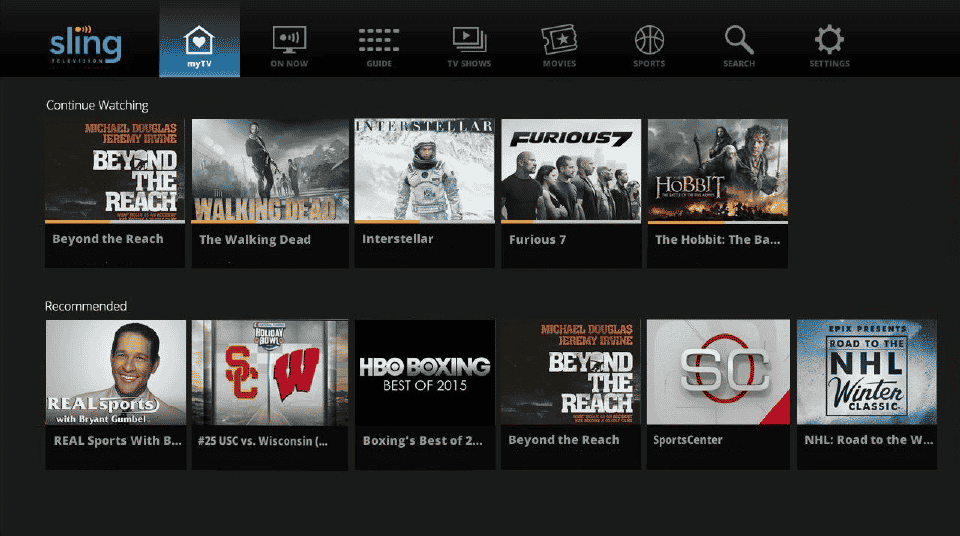
- Melden Sie sich erneut in Ihrem Konto an und überprüfen Sie, ob der Fehler „Sling wird nicht geladen“ weiterhin besteht.
Methode 2: Überprüfen Sie den Zustand der Sling-Server
Einer der häufigsten Gründe für das Nichtladen von Sling ist ein Serverausfall. Solche Ausfälle sind nicht ungewöhnlich und liegen auf der Serverseite. In diesem Fall kann es vorkommen, dass Ihr Sling-Bildschirm puffert oder gar nicht lädt. Sie können die offizielle Sling TV-Statusseite überprüfen, um mehr über das Problem zu erfahren, die Downdetector-Seite für Sling einsehen oder einfach abwarten, bis die Serverprobleme behoben sind.
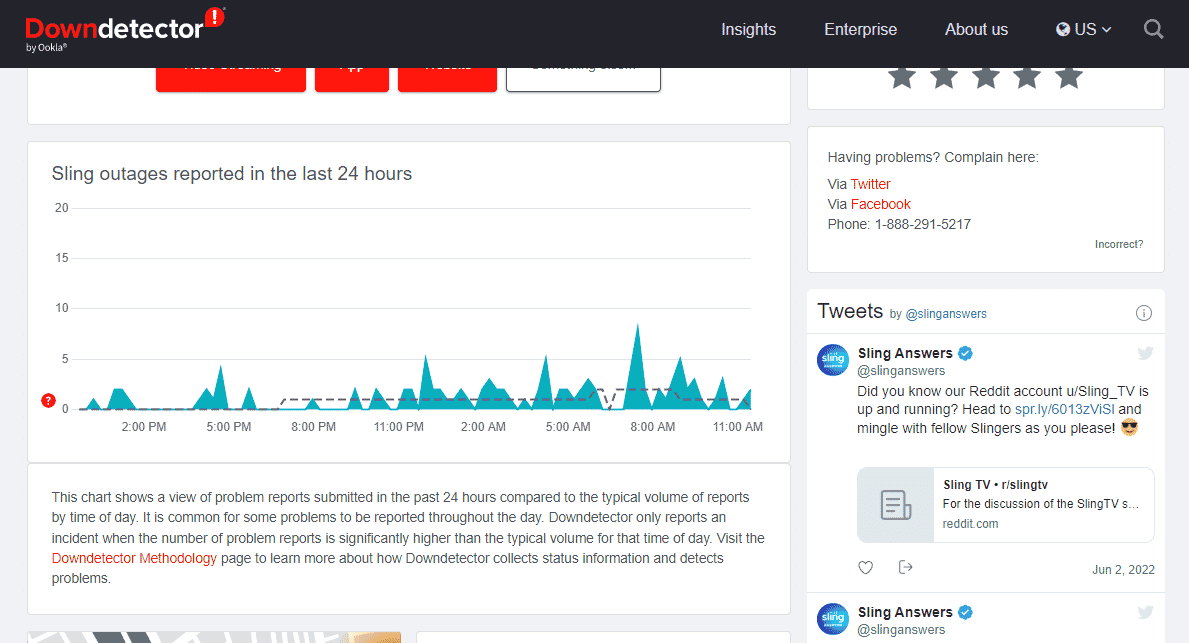
Methode 3: Beheben Sie Probleme mit der Internetverbindung
Ein weiteres häufiges Problem, das bei Sling-Nutzern auftritt, ist eine schwache Internetverbindung, die die Anzeige von Kanälen in Sling verhindert. In diesem Fall wird empfohlen, die Internetgeschwindigkeit zu überprüfen. Diese sollte idealerweise 10 Mbps oder 15 Mbps für eine 4K-Auflösung betragen. Alles darunter kann die Ursache des Problems sein. Daher ist es ratsam, Ihre Verbindung zu überprüfen und gegebenenfalls zu reparieren. Falls Sie nicht wissen, wie das geht, empfehlen wir unseren Leitfaden zur Fehlerbehebung bei Netzwerkproblemen unter Windows 10.

Methode 4: Verbindung zu einem anderen Netzwerk herstellen
Sollte die Überprüfung Ihrer Internetverbindung nicht geholfen haben, versuchen Sie, Ihren Computer mit einem anderen Netzwerk zu verbinden, um das Problem des Nichtladens von Sling zu beheben. Falls keine anderen WLAN-Dienste in der Nähe verfügbar sind, können Sie versuchen, Ihr System über den mobilen Hotspot Ihres Handys zu verbinden.
Hinweis: Die Hotspot-Einstellungen werden am Beispiel eines iPhone 13 gezeigt.
- Schließen Sie die Sling TV-App auf Ihrem PC.
- Trennen Sie Ihre aktuelle WLAN-Verbindung.
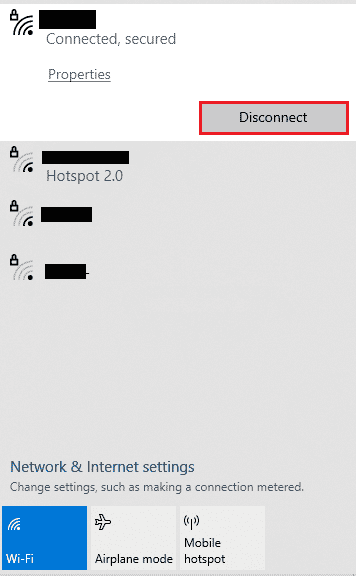
- Öffnen Sie die Einstellungen auf Ihrem Handy.
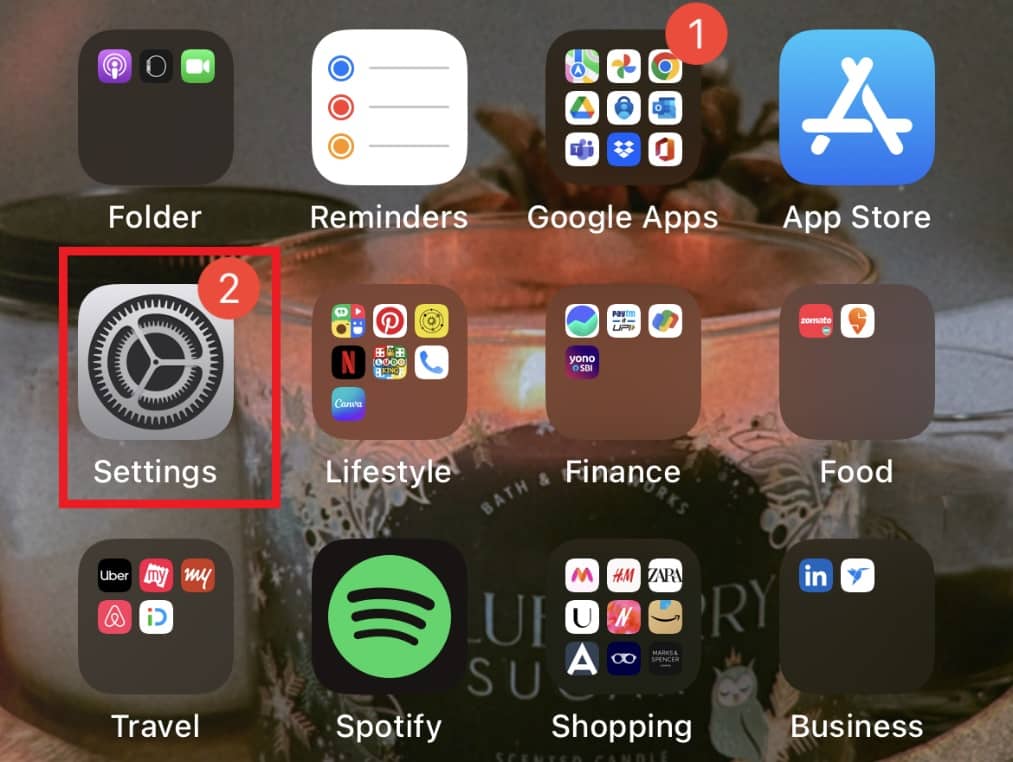
- Tippen Sie auf „Persönlicher Hotspot“.
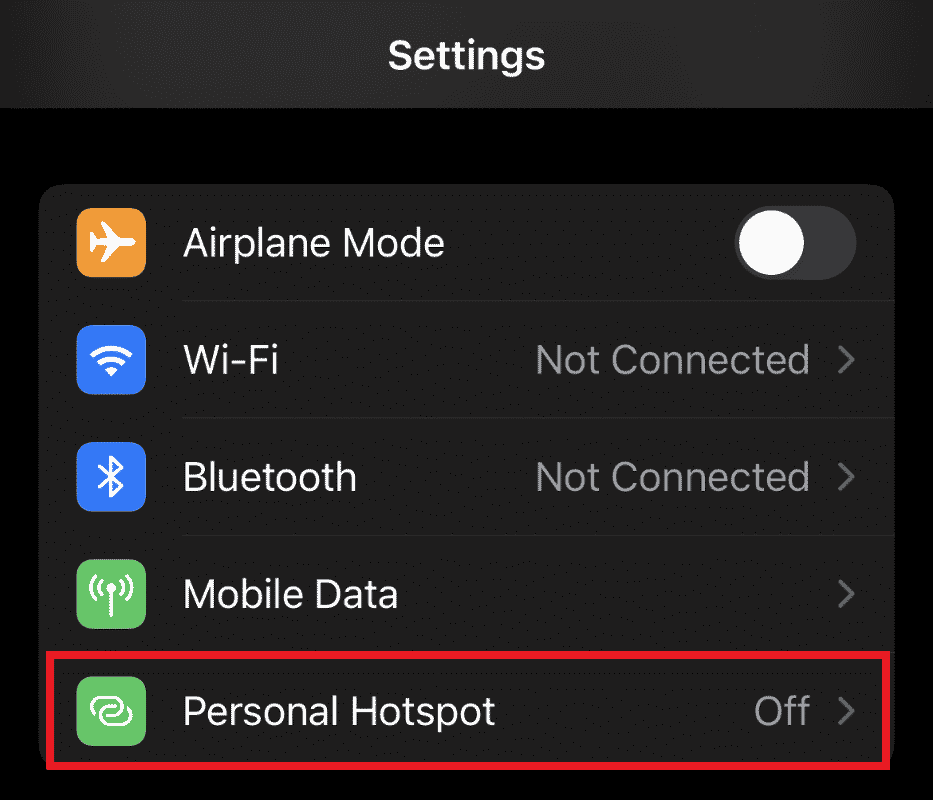
- Aktivieren Sie die Option „Anderen Beitritt erlauben“.
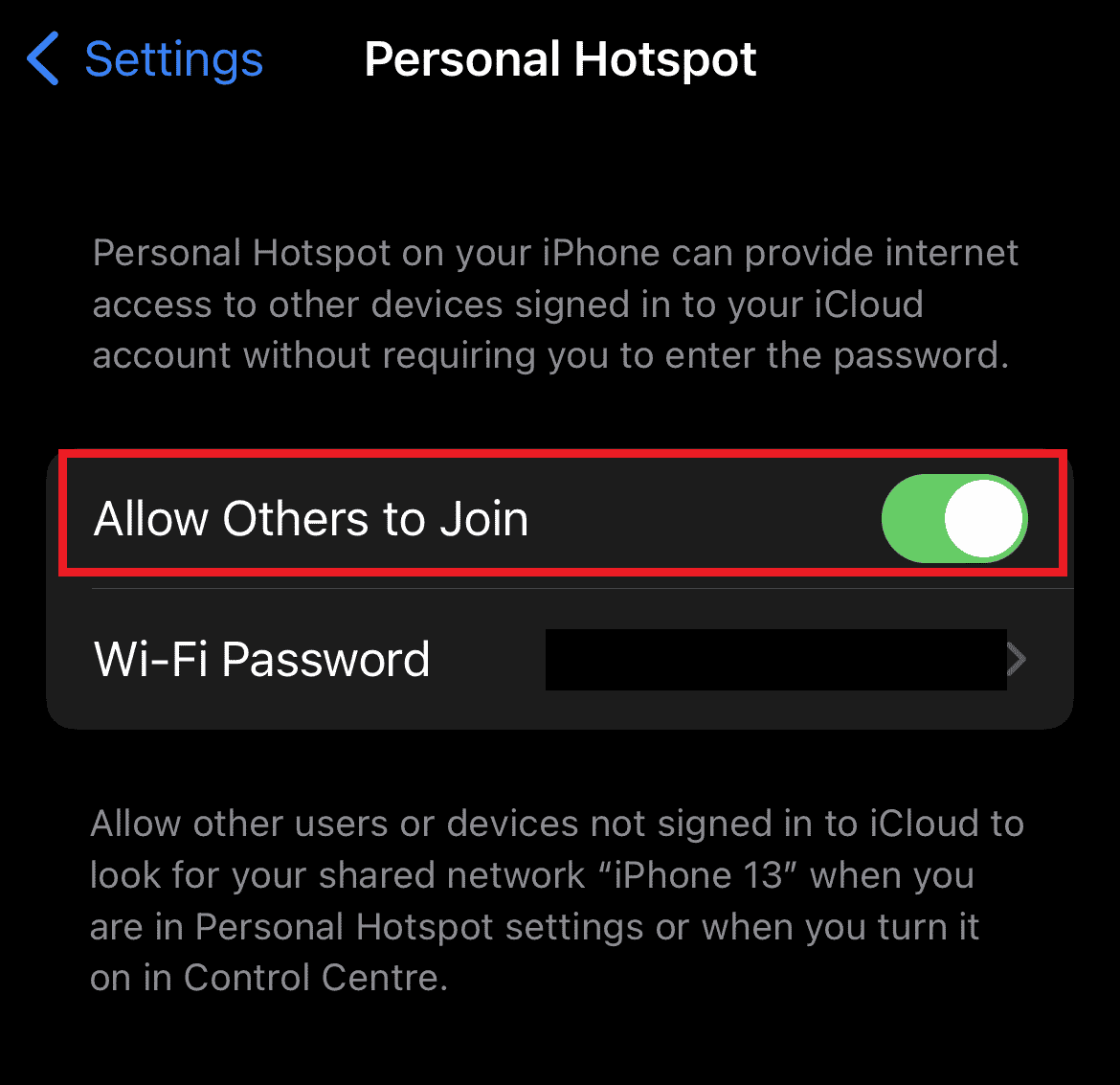
- Verbinden Sie nun Ihren Computer mit dem mobilen Hotspot und starten Sie die Sling TV-App erneut. Überprüfen Sie, ob Sling nun korrekt lädt.
Methode 5: Melden Sie sich bei der Sling TV-App erneut an
Eine weitere Methode, die Nutzern von Sling TV unter Windows 10 helfen kann, ist die erneute Anmeldung in der Sling TV-App. Es kann vorkommen, dass ein Fehler in der Kommunikation zwischen Server und Client dazu führt, dass die App nicht mehr funktioniert. Daher wird empfohlen, sich von der Anwendung abzumelden und dann wieder anzumelden, um sie neu zu starten.
- Öffnen Sie die Sling TV-App.
- Klicken Sie auf „Einstellungen“.
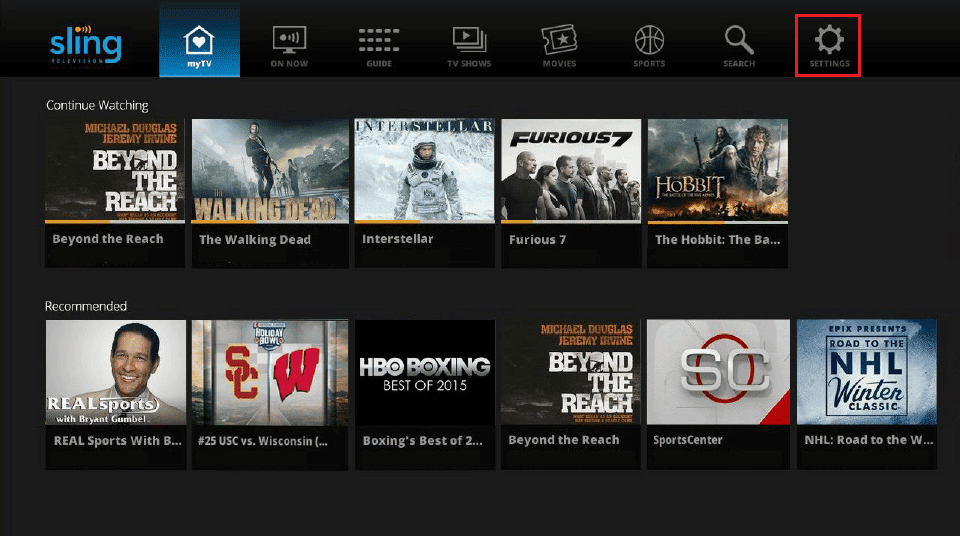
- Wählen Sie den Reiter „Konto“.
- Klicken Sie auf „Abmelden“ und schließen Sie die Anwendung.
- Starten Sie dann die Sling TV-App neu und melden Sie sich wieder an. Prüfen Sie nach der erneuten Anmeldung, ob die App und die Kanäle nun wieder ordnungsgemäß funktionieren.
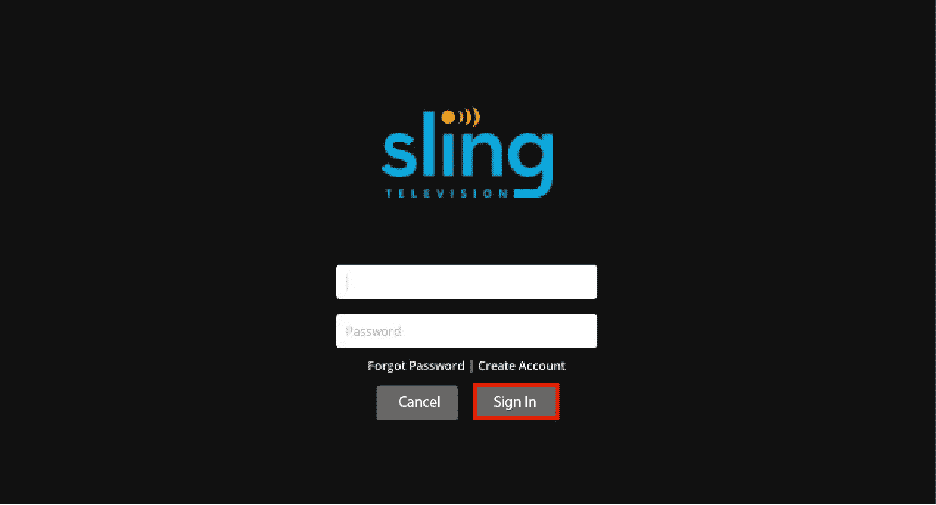
Methode 6: Aktualisieren Sie Windows
Es hat sich gezeigt, dass ältere Windows-Versionen die Funktionalität vieler Anwendungen beeinträchtigen können. Dies kann auch bei der Sling TV-App der Fall sein. Stellen Sie daher sicher, dass Sie Ihr System regelmäßig manuell oder automatisch aktualisieren. Um mehr darüber zu erfahren, lesen Sie unseren Leitfaden zum Herunterladen und Installieren des neuesten Windows 10 Updates.
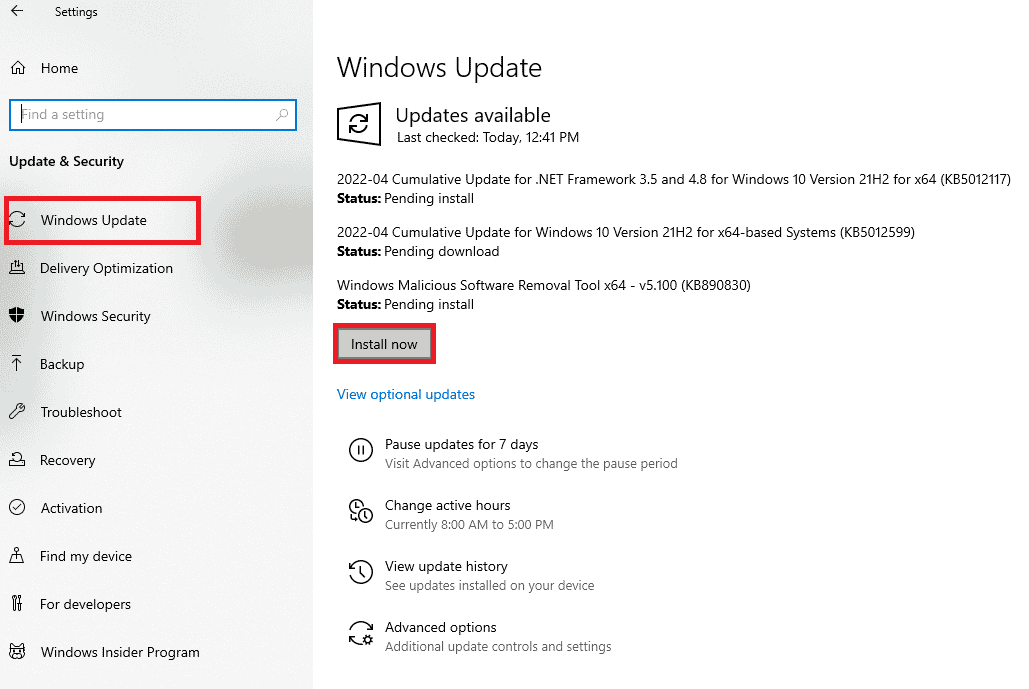
Methode 7: Browser-Einstellungen zurücksetzen
Probleme mit Sling TV unter Windows 10 können bei Desktop-Nutzern auch durch beschädigte Einstellungen oder Konfigurationen des Browsers verursacht werden. In diesem Fall ist es notwendig, die Browsereinstellungen auf die Standardeinstellungen zurückzusetzen. Windows-Nutzer sollten in der Regel die Chrome-Einstellungen zurücksetzen. Hier sind die entsprechenden Schritte:
- Drücken Sie die Windows-Taste, geben Sie „Google Chrome“ ein und klicken Sie auf „Öffnen“.
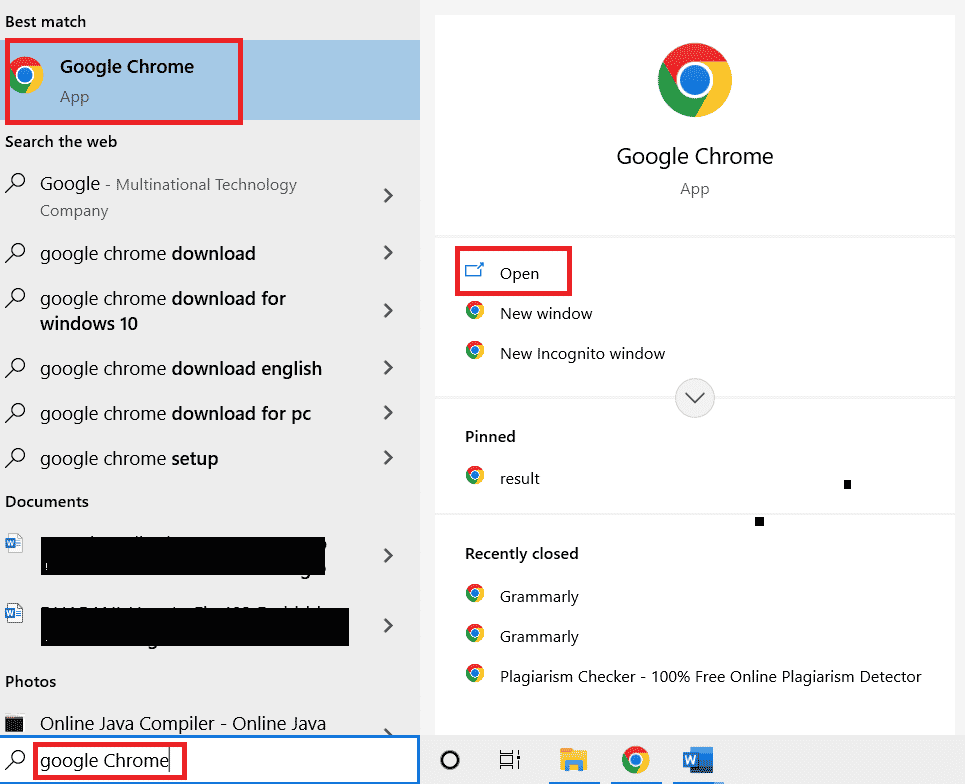
- Klicken Sie auf die drei vertikalen Punkte in der oberen rechten Ecke des Bildschirms.
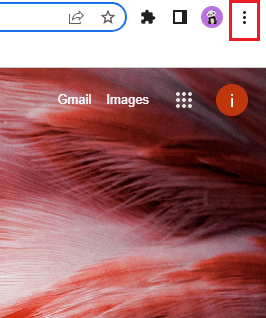
- Wählen Sie im Dropdown-Menü „Einstellungen“ aus.

- Klicken Sie auf „Zurücksetzen und bereinigen“.
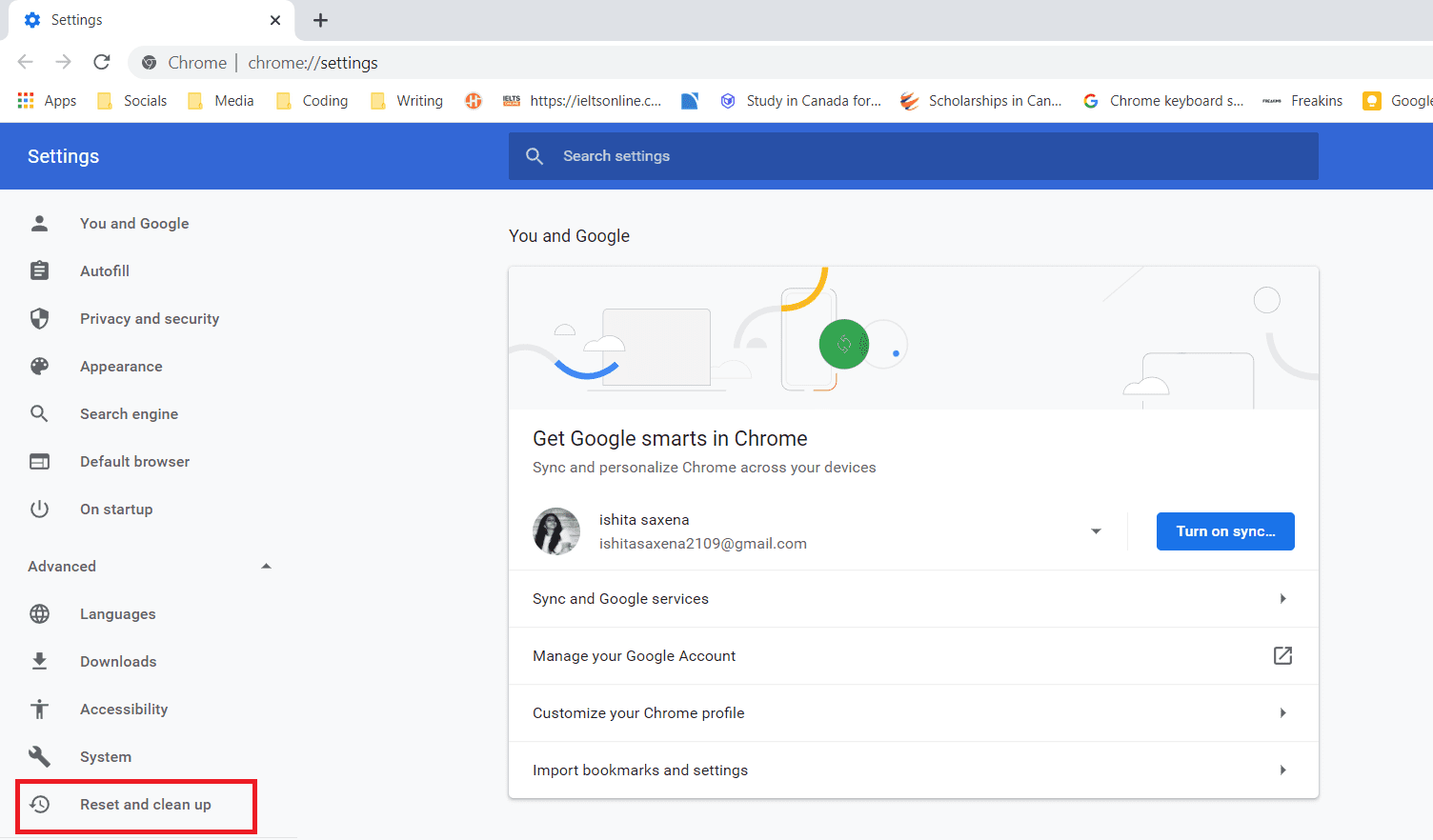
- Wählen Sie „Einstellungen auf ihre ursprünglichen Standardwerte zurücksetzen“.
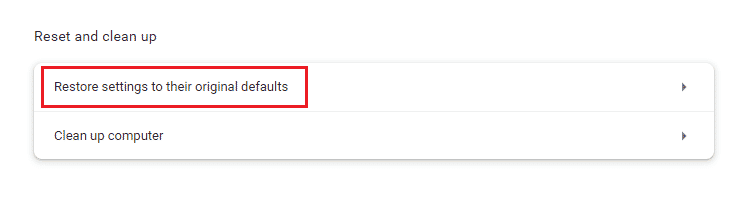
- Klicken Sie abschließend auf „Einstellungen zurücksetzen“.
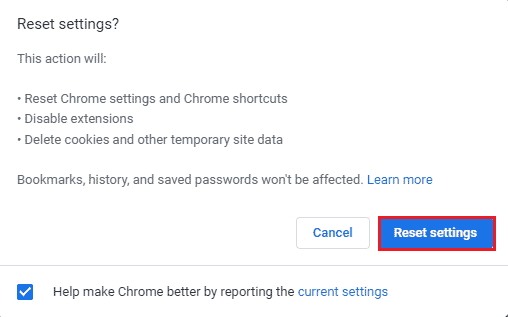
- Sobald die Einstellungen auf ihre ursprünglichen Standardwerte zurückgesetzt wurden, sollte Ihr Sling TV unter Windows 10 ordnungsgemäß funktionieren.
Methode 8: Installieren Sie die Sling TV-App neu
Wenn eine beschädigte Version der Sling TV-App auf Ihr System heruntergeladen wurde, kann dies ebenfalls zu Problemen führen. Eine Neuinstallation der App kann dieses Problem beheben. Befolgen Sie die folgenden Schritte für Windows:
- Drücken Sie die Tasten Windows + I gleichzeitig, um die „Einstellungen“ zu öffnen.
- Klicken Sie auf „Apps“.

- Suchen Sie die Sling TV-App in der Suchleiste und klicken Sie auf „Deinstallieren“.
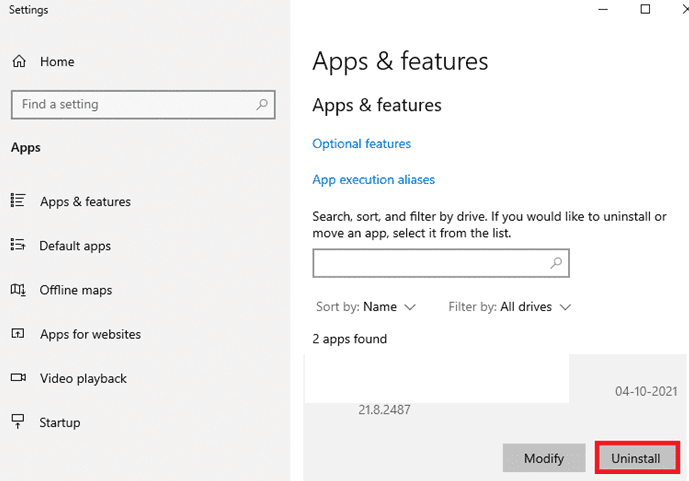
- Laden Sie die App jetzt erneut aus dem Google Play Store oder App Store herunter.
Häufig gestellte Fragen (FAQs)
| Q1. Wozu dient Sling TV? |
| Antw. Sling TV ist ein in Amerika ansässiger Online-Dienst, mit dem Sie Ihre Lieblingssendungen live ansehen können, ohne eine Kabel- oder Satellitenfernsehverbindung einrichten zu müssen. Darüber hinaus können Sie Sling TV auf Ihrem Computer, Mobilgerät oder Tablet nutzen. |
| Q2. Wie viel kostet Sling TV? |
| Antw. Das Basis-Abonnement von Sling TV kostet etwa 35 US-Dollar pro Monat. Es beinhaltet mehr als 30 Kanäle und kann für 5 US-Dollar pro Monat erweitert werden. |
| Q3. Ist Sling TV besser als eine Satelliten- oder Kabelverbindung? |
| Antw. Sling TV bietet Vorteile, insbesondere wenn es um internationale Sendungen und Kanäle geht, da es keine Kabel oder eine Set-Top-Box benötigt, die normalerweise für eine Satelliten- oder Kabelverbindung erforderlich sind. |
| Q4. Warum funktioniert mein Sling TV unter Windows 10 nicht? |
| Antw. Probleme mit Sling TV unter Windows 10 hängen hauptsächlich mit der Internetverbindung oder mit Problemen bei der Aktualisierung der App oder von Windows zusammen. Überprüfen Sie die aufgelisteten Probleme, um die Unannehmlichkeiten von Sling TV zu beheben. |
| Q5. Warum funktioniert Sling auf meinem Laptop nicht? |
| Antw. Wenn die Sling TV-App auf Ihrem Laptop nicht funktioniert, versuchen Sie, das Problem zu beheben, indem Sie die App neu installieren oder sich einfach abmelden und wieder anmelden. Normalerweise sind beschädigte App-Dateien die Ursache des Problems, das mit den oben genannten Fehlerbehebungsschritten leicht gelöst werden kann. |
***
Sling TV für Windows ist in der Tat eine bequeme und unkomplizierte Möglichkeit, all Ihre Lieblingssendungen live anzusehen. Insbesondere für diejenigen, die gerne internationale Sendungen genießen, ist dies eine hervorragende Möglichkeit, diese zu sehen, ohne eine Set-Top-Box oder Kabel zu benötigen. Allerdings können Probleme wie das Nichtfunktionieren von Sling TV unter Windows 10 manchmal sehr ärgerlich sein. Wir hoffen, dass unsere Anleitung Ihnen geholfen hat, dieses Problem mit den oben genannten Methoden zu lösen. Teilen Sie uns gerne mit, welche dieser Methoden Ihnen am besten geholfen hat. Sollten Sie Fragen zu diesem Thema oder weitere Vorschläge haben, können Sie diese gerne im Kommentarbereich unten hinterlassen.